U盘装系统教程,轻松自助装机(详解电脑店装机U盘制作和使用方法,让您省心又省钱)
现代社会离不开电脑,随着科技的发展,电脑的使用越来越广泛。对于购买新电脑的用户来说,第一次装系统可能会遇到一些困惑。而在电脑店装机时,U盘装系统成为了一种常用的安装方式。本文将详细介绍电脑店装机U盘制作和使用方法,帮助大家轻松自助装机。

1准备工作:选择合适的U盘
在制作U盘装系统之前,首先需要准备一个容量合适的U盘。建议选择容量大于8GB的高速U盘,以保证系统文件的完整性和运行速度。
2下载系统镜像文件
在制作U盘装系统之前,需要从官方网站或其他可靠渠道下载所需的操作系统镜像文件。确保选择与自己电脑硬件兼容的版本。
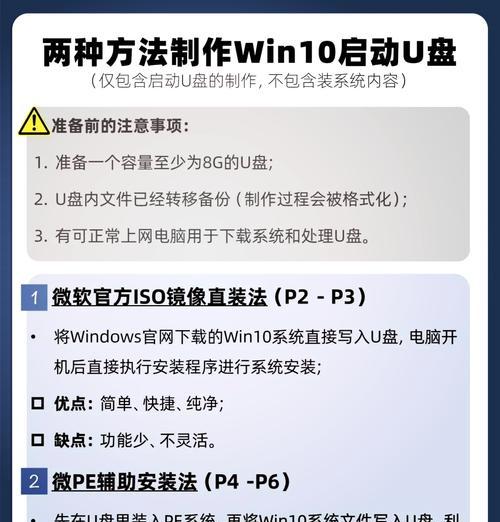
3制作启动盘
将下载的系统镜像文件写入U盘,需要使用专业的制作启动盘工具。可选择常用的工具,如Rufus、UltraISO等,根据软件的操作提示,选择正确的U盘和系统镜像文件,开始制作启动盘。
4设置BIOS启动项
在装机之前,需要进入计算机的BIOS界面,并将U盘设为首要启动项。通过按下指定的按键(通常是F2或Delete)进入BIOS界面,然后找到启动选项并将U盘设为第一启动项。
5重启电脑并进入PE环境
保存BIOS设置并重启电脑,此时系统会从U盘中的PE环境启动。进入PE环境后,可以进行一些基本的系统操作,如分区、格式化等。

6选择安装系统
在PE环境中,选择合适的系统安装方式。可以选择全新安装系统、升级安装或恢复出厂设置,根据自己的需求进行选择。
7完成系统安装
根据系统安装界面提示,进行系统安装。在安装过程中需要注意选择安装路径、输入授权码等操作,确保系统安装的正确性。
8驱动安装
在完成系统安装后,需要安装相应的驱动程序。可通过设备管理器查找未安装的驱动,然后从官方网站下载并安装相应驱动程序。
9安装常用软件
系统安装完成后,还需要根据自己的需求安装一些常用软件,如办公软件、杀毒软件等。确保电脑正常使用所需的软件都已安装。
10网络设置
在完成软件安装后,需要进行网络设置。可以连接Wi-Fi或有线网络,根据提示进行网络设置,确保网络连接正常。
11个性化设置
根据个人喜好进行个性化设置,如更改桌面壁纸、调整系统主题等。使电脑符合自己的审美和使用习惯。
12备份系统
在完成系统设置后,建议及时备份系统。可以使用系统自带的备份工具或第三方软件进行系统备份,以防止数据丢失或系统故障。
13删除U盘中的安装文件
在确保系统安装正常后,可以删除U盘中的安装文件,以释放U盘空间,并确保系统正常运行时不会误操作U盘中的文件。
14重启电脑验证
在所有设置完成后,建议重新启动电脑,确保系统正常运行。如果一切正常,即可开始使用全新的电脑系统。
15使用U盘装系统的优势
使用U盘装系统可以节省时间和金钱,避免了到电脑店等待安装的繁琐过程。同时,自己动手装机也增加了对电脑系统的了解和熟悉程度。
通过本文的详细介绍,相信大家对于使用U盘装系统有了更加清晰的认识。使用U盘装系统可以方便快捷地完成装机,省去了到电脑店等待的时间和费用。希望本文能够帮助到有需要的读者,让您能够轻松自助装机。
作者:游客本文地址:https://www.kinghero.com.cn/post/7255.html发布于 前天
文章转载或复制请以超链接形式并注明出处智酷天地
